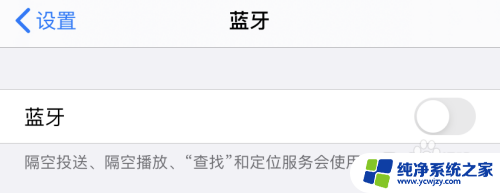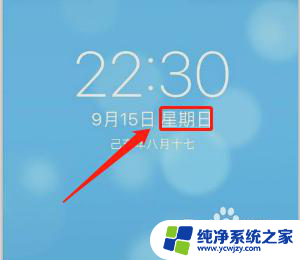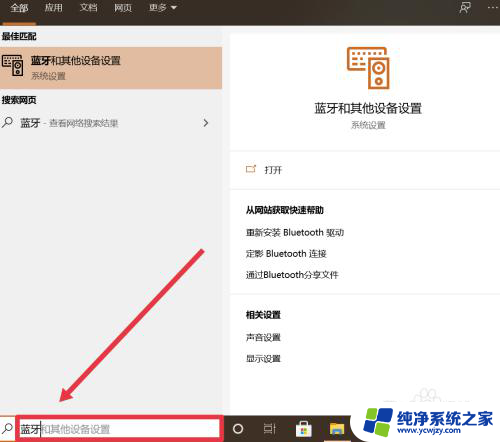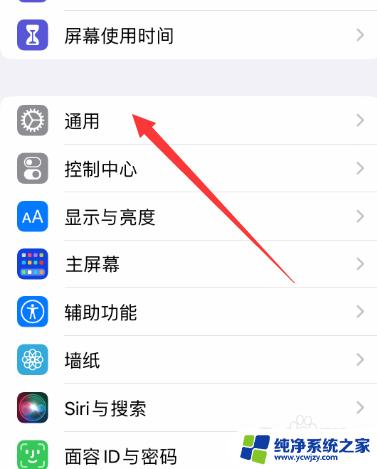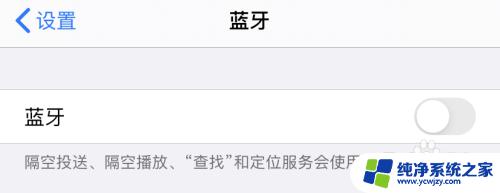苹果13怎么连接无线蓝牙耳机 苹果手机连接蓝牙耳机教程
苹果13系列手机作为苹果最新推出的旗舰手机,不仅在外观和性能上有显著提升,而且在蓝牙耳机连接方面也更加便捷,苹果手机连接蓝牙耳机的教程简单易懂,只需几个简单的步骤即可完成。无论是想用蓝牙耳机听音乐、接听电话还是观看视频,苹果13系列手机都能提供稳定的连接和出色的音质体验。接下来让我们一起来了解一下苹果13如何连接无线蓝牙耳机的方法。
操作方法:
1.第一步,我们需要将您的苹果手机开机并解锁哦。这样才能进行下一步的操作哦

2.第二步,我们需要在您的苹果手机桌面上找到设置的按钮,然后点击打开设置
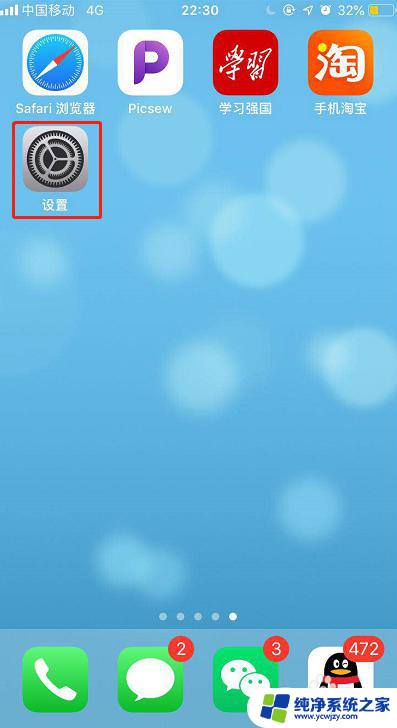
3.第三步,在设置里找到蓝牙,然后点击开蓝牙哦,因为是通过蓝牙连接的耳机
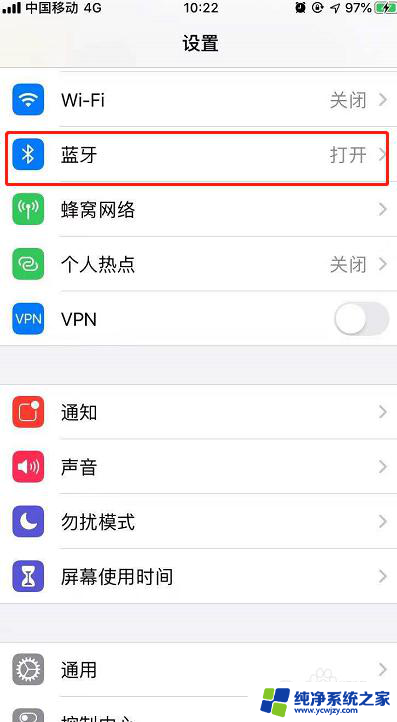
4.第四步,我们需要把蓝牙耳机的盖子揭开,因为这样就可以将耳机的蓝牙打开了

5.第五步,我们需要按住蓝牙耳机背后的小按钮哦。按住就可以将耳机的蓝牙显示出来,并靠近苹果手机
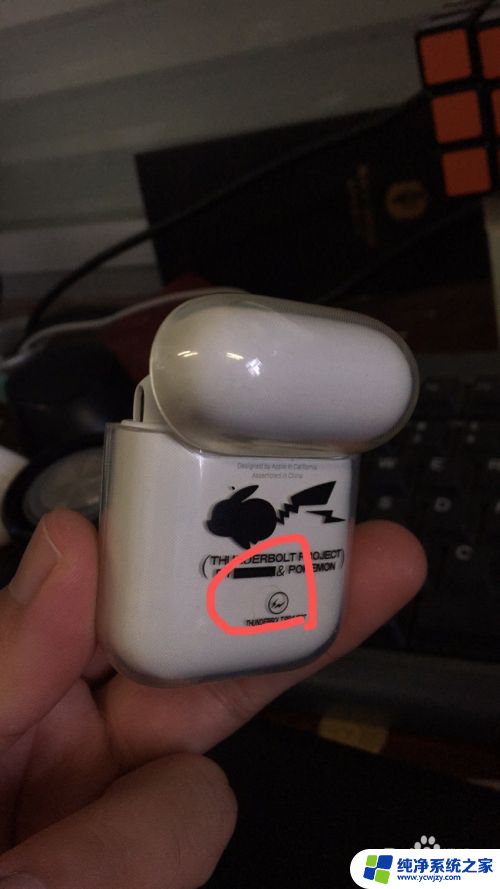
6.第六步,我们可以看到手机上就会显示出来xx的airpods可以点击通过icloud连接哦。就可以连接使用啦
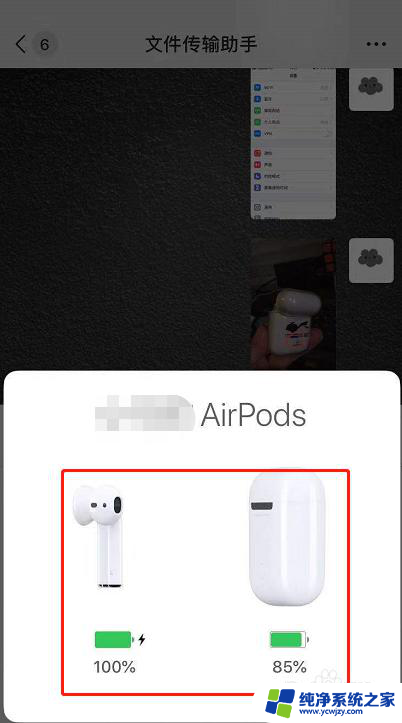
7.总结:
1.将您的苹果手机开机并解锁
2.在设置里打开蓝牙
3.将耳机盒靠近手机并盖子揭开,同时按住背部的按钮
4.连接成功并使用
以上就是苹果13如何连接无线蓝牙耳机的全部内容,如果遇到这种情况,你可以按照小编的操作进行解决,非常简单快速,一步到位。